Se sei come me e trascorri la maggior parte della giornata lavorativa online, probabilmente raggiungerai un punto ogni giorno in cui sarai sopraffatto dal numero di schede aperte del browser, con dozzine su dozzine aperte mentre un po 'di ricerca ha generato varie altre ricerche in qualsiasi numero di direzione.
Recentemente ho scoperto due estensioni di Chrome che ti aiutano a gestire questo sovraccarico di schede. Forbici con un solo foglio: consente di dividere un gruppo di schede in due finestre, mentre l'altro - Colla scheda - consente di incollare tutte le schede in un'unica finestra.
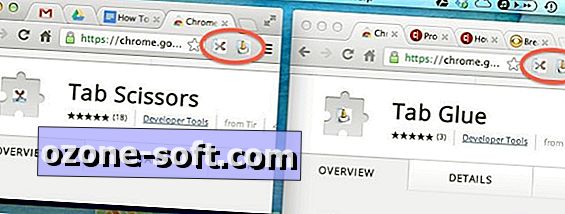
Entrambe le estensioni non potrebbero essere più semplici da usare. Ciascuno posiziona un pulsante a destra della barra degli indirizzi in Chrome. Fai clic sul pulsante Scambio Tab (quello con l'icona delle forbici, natch) per creare una nuova finestra con la tua scheda attiva e tutte le schede alla sua destra. Rimangono le schede a sinistra della tua scheda attiva. Tab Scissors tratta le schede bloccate come schede regolari. Ho trovato Tab Scissors utile per creare un gruppo separato di schede, che potrei quindi facilmente aggiungere ai preferiti.
Andando dall'altra parte, se le schede di Chrome sono disseminate su numerose finestre, fai clic sul pulsante Tab Colla (con l'icona superiore di Colla di Elmer arancione) per unire tutte le finestre aperte in una sola. Questa nuova finestra avrà tutte le schede disposte nello stesso ordine in cui si trovavano nelle rispettive finestre e la scheda attiva rimane attiva. Vai alle opzioni di Tab Colla (Finestra> Estensioni) e troverai solo un'impostazione, ma è utile. Ti consente di applicare la Colla Tab per finestre ridotte a icona (o meno). Non ci sono impostazioni per Tab Scissors.
C'è un piccolo problema con la Colla Tab. Quando incolla le tue schede in una finestra, tutte le schede vengono visualizzate nella loro impostazione più stretta, anche quando c'è spazio per essere più ampie. Crea semplicemente una nuova scheda o ridimensiona la finestra di Chrome per consentire alle schede di riempire qualsiasi spazio vuoto nella finestra di Chrome.
(Via LifeHacker)













Lascia Il Tuo Commento